- ข้อผิดพลาดในการเปิดใช้งาน Windows 10 มักจะปรากฏขึ้นเมื่อคุณพยายามเปิดใช้งานระบบปฏิบัติการของคุณ
- ตัวอย่างที่สมบูรณ์แบบอย่างหนึ่งคือข้อผิดพลาดในการเปิดใช้งาน Windows 10 0xc03f6506
- สำหรับเครื่องมือที่คล้ายกันเพิ่มเติม ลองดูที่นี่ ฮับข้อผิดพลาดการเปิดใช้งาน Windows โดยเฉพาะ.
- สำหรับความช่วยเหลือเพิ่มเติม จะไม่เจ็บที่จะเยี่ยมชมของเรา หน้าแก้ไข Windows 10.
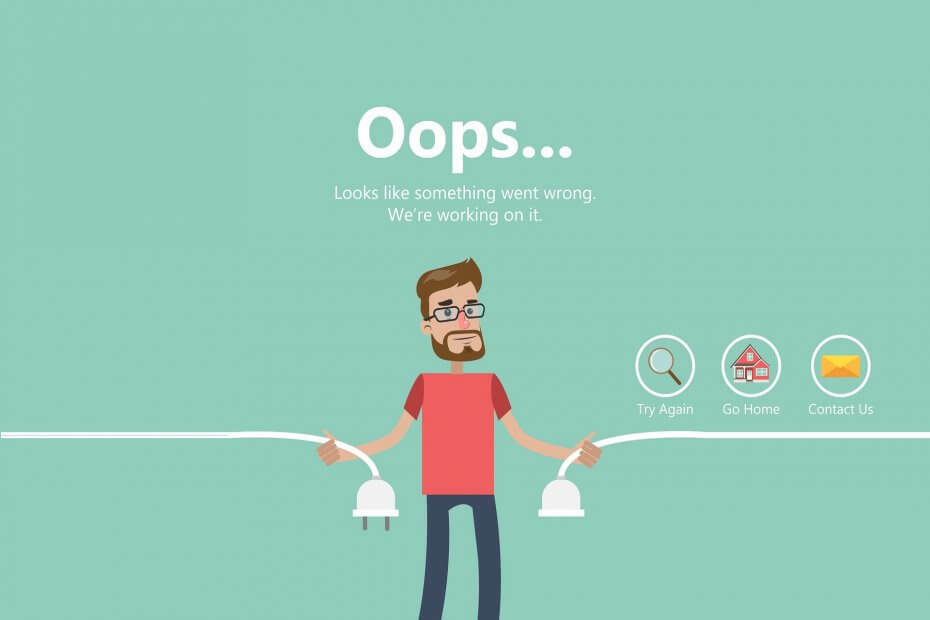
ซอฟต์แวร์นี้จะช่วยให้ไดรเวอร์ของคุณทำงานอยู่เสมอ ทำให้คุณปลอดภัยจากข้อผิดพลาดทั่วไปของคอมพิวเตอร์และความล้มเหลวของฮาร์ดแวร์ ตรวจสอบไดรเวอร์ทั้งหมดของคุณตอนนี้ใน 3 ขั้นตอนง่ายๆ:
- ดาวน์โหลด DriverFix (ไฟล์ดาวน์โหลดที่ตรวจสอบแล้ว)
- คลิก เริ่มสแกน เพื่อค้นหาไดรเวอร์ที่มีปัญหาทั้งหมด
- คลิก อัพเดทไดรเวอร์ เพื่อรับเวอร์ชันใหม่และหลีกเลี่ยงการทำงานผิดพลาดของระบบ
- DriverFix ถูกดาวน์โหลดโดย 0 ผู้อ่านในเดือนนี้
Windows 10 Pro มีเครื่องมือและคุณสมบัติที่มีประโยชน์บางอย่างที่ไม่มีใน Home Edition ผู้ใช้มักจะต้องอัปเกรดเป็น Pro เนื่องจากโดยทั่วไปแล้ว Home จะรวมอยู่ในแล็ปท็อปและเดสก์ท็อปมากกว่า
อย่างไรก็ตาม ข้อผิดพลาดในการเปิดใช้งาน 0xc03f6506 อาจเกิดขึ้นสำหรับผู้ใช้บางคนเมื่อพวกเขาพยายามเปิดใช้งาน Windows 10 Pro หลังจากอัปเกรดเป็น ข้อความแสดงข้อผิดพลาดนั้นระบุว่า
หมายเลขผลิตภัณฑ์ล่าสุดที่คุณป้อนไม่สามารถใช้กับ Windows นี้ได้ (0xc03f6506)นั่นคือข้อความแสดงข้อผิดพลาดที่แท็บการเปิดใช้งานในการตั้งค่าปรากฏขึ้น อย่างไรก็ตาม ปัญหาอาจเกิดขึ้นเมื่อผู้ใช้พยายามป้อนรหัสผลิตภัณฑ์ จากนั้นข้อความแสดงข้อผิดพลาดจะระบุว่า:
ไม่สามารถอัปเกรดรุ่นของคุณ เราไม่สามารถอัปเกรด Windows รุ่นของคุณได้ ลองอัปเกรด Windows รุ่นของคุณอีกครั้ง (0xc03f6506).
ในทั้งสองกรณี รหัสข้อผิดพลาดจะเหมือนกัน ด้วยเหตุนี้ ผู้ใช้จึงไม่สามารถเปิดใช้งาน Windows 10 Pro ได้หลังจากอัปเกรดเป็น นี่คือวิธีแก้ปัญหาที่เป็นไปได้บางส่วนที่สามารถแก้ไขข้อผิดพลาดการเปิดใช้งาน 0xc03f6506
ฉันจะแก้ไขข้อผิดพลาดการเปิดใช้งาน Windows 0xc03f6506 ได้อย่างไร
1. แก้ไขรีจิสทรี
การแก้ไข ProductName และ EditionID ทะเบียน สตริงสามารถแก้ไขข้อผิดพลาด 0xc03f6506
- คลิกขวาที่ Windows 10's ปุ่มเริ่ม และเลือก วิ่ง เพื่อเปิดอุปกรณ์เสริมนั้น
- พิมพ์ regedit ในกล่องเปิดและคลิก ตกลง เพื่อเปิด ตัวแก้ไขรีจิสทรี.
- นำทางไปยังตำแหน่งรีจิสทรีต่อไปนี้:
-
คอมพิวเตอร์ > HKEY_LOCAL_MACHINE > ซอฟต์แวร์ > Microsoft > Windows NT > CurrentVersion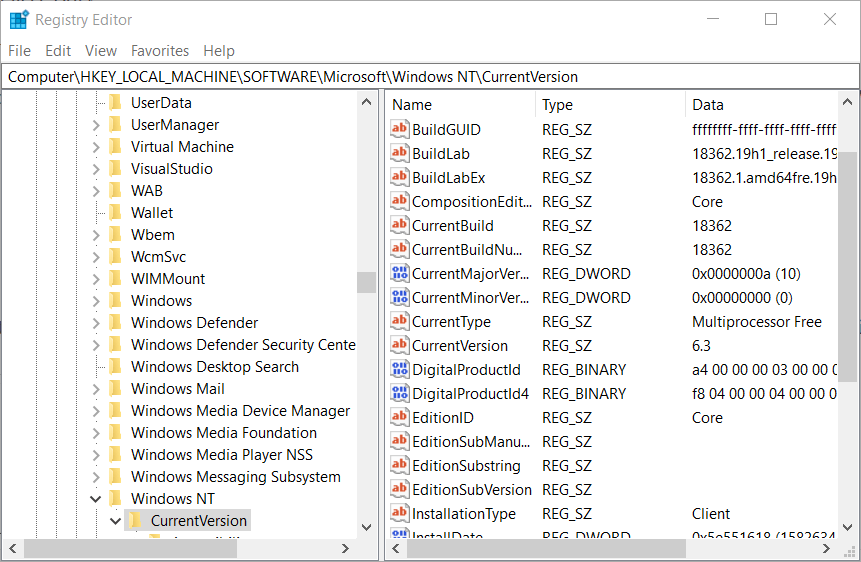
-
- ดับเบิลคลิกที่สตริง EditionID เพื่อเปิดหน้าต่างที่แสดงด้านล่าง
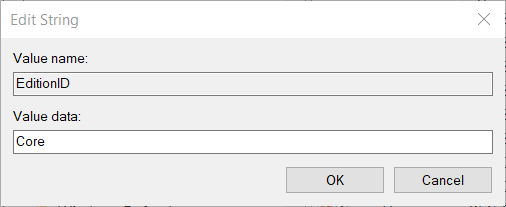
- ลบค่า Core ปัจจุบัน (Windows 10 Home) จากนั้นป้อน Windows 10 Pro ในกล่องข้อมูลค่าเพื่อแทนที่
- คลิก ตกลง ตัวเลือก
- คลิกสองครั้งที่สตริง ProductName
- ลบ Windows 10 Home ในกล่องข้อมูลค่า อินพุต Windows 10 Pro เป็นการทดแทน
- กด ตกลง เพื่อออกจากหน้าต่าง
- ถัดไป เปิดคีย์รีจิสทรีนี้:
-
HKEY_LOCAL_MACHINESOFTWAREWOW6432Node MicrosoftWindows NTcurrentVersion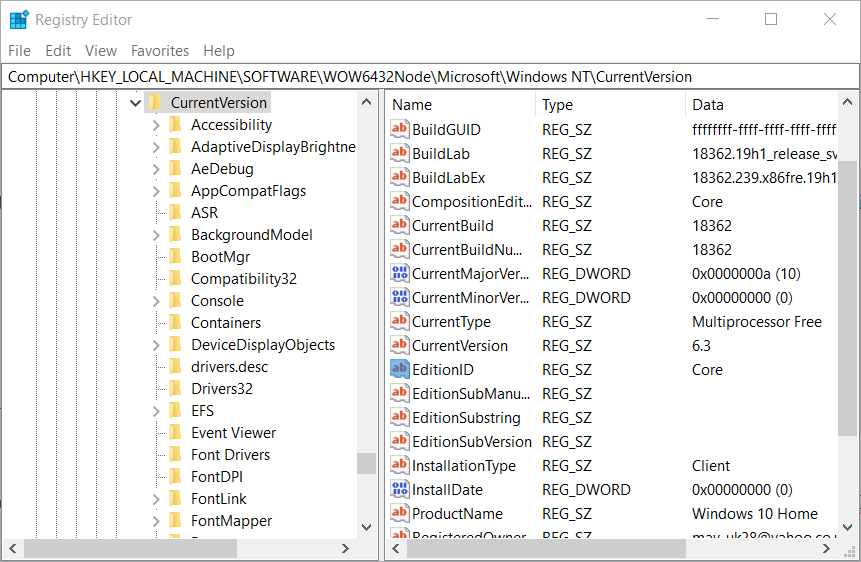
-
- เปลี่ยนค่าสตริง EditionID และ ProductName ให้เหมือนกับที่คุณทำในขั้นตอนที่ห้าและแปด
- หลังจากนั้น ให้ออกจากหน้าต่าง Registry Editor
- รีสตาร์ท Windows หลังจากแก้ไขรีจิสทรี
2. ตัดการเชื่อมต่อเน็ต
- หรือลองเปิดใช้งาน Windows 10 โดยที่การเชื่อมต่อเน็ตของคุณถูกตัด เปิดอุปกรณ์เสริม Run
- อินพุต ncpa.cpl ในกล่องเปิดภายในเรียกใช้
- คลิก ตกลง เพื่อเปิดหน้าต่างในภาพด้านล่างโดยตรง
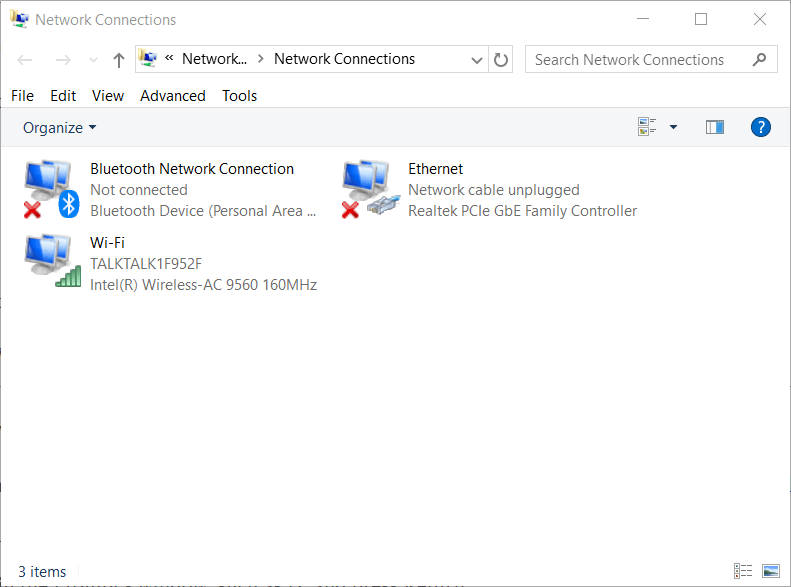
- คลิกขวาที่การเชื่อมต่อเน็ตของคุณที่นั่นแล้วเลือก ปิดการใช้งาน.
- หลังจากนั้น ให้ลองเปิดใช้งาน Windows 10 อีกครั้งด้วยคีย์
3. เปิดใช้งาน Windows 10 ผ่านพรอมต์คำสั่ง
- คุณจะต้องมีสื่อสำหรับไดรฟ์ Windows 10 ที่สามารถบู๊ตได้สำหรับวิธีนี้ หากเป็นเช่นนั้น ให้ใส่สื่อ Windows 10 ที่สามารถบู๊ตได้ในแล็ปท็อปหรือเดสก์ท็อป
- ป้อน cmd ใน Run จากนั้นกดปุ่ม Ctrl + Shift + Ener เพื่อเปิด พร้อมรับคำสั่ง ในฐานะผู้ดูแลระบบ
- ป้อนอักษรระบุไดรฟ์ที่สามารถบู๊ตได้ในหน้าต่างของพรอมต์ เช่น ง:และกด Return
- จากนั้นป้อนคำสั่งนี้:
- setup.exe / อัปเกรดอัตโนมัติ /pkey xxxxx-xxxxx-xxxxx-xxxxx-xxxxx.
- แทนที่ xxxxx-xxxxx-xxxxx-xxxxx-xxxxx ด้วยรหัสผลิตภัณฑ์จริงของคุณ
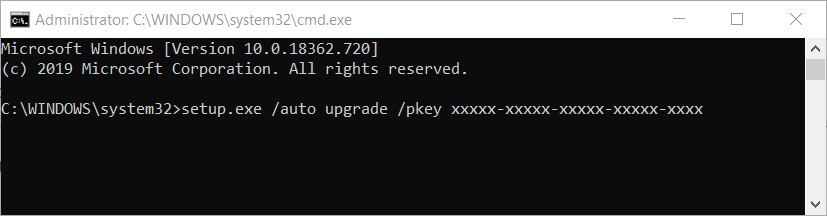
- กดปุ่มคีย์บอร์ด Return เพื่อเริ่มคำสั่งนั้น
นั่นคือวิธีที่คุณสามารถเปิดใช้งาน Windows 10 Pro เมื่อเกิดข้อผิดพลาด 0xc03f6506 ไม่จำเป็นที่จะ เปิดใช้งาน Windows 10. อย่างไรก็ตาม จะเป็นการดีกว่าที่จะเปิดใช้งานแพลตฟอร์มเพื่อให้คุณสามารถใช้ตัวเลือกและคุณสมบัติทั้งหมดได้อย่างเต็มที่
แจ้งให้เราทราบว่าการแก้ไขใดช่วยให้คุณมีข้อผิดพลาดในการเปิดใช้งานโดยฝากข้อความไว้ในส่วนความคิดเห็นด้านล่าง
คำถามที่พบบ่อย
กล่าวง่ายๆ ก็คือ ข้อผิดพลาดที่ปรากฏขึ้นเมื่อคุณพยายามเปิดใช้งานระบบปฏิบัติการของคุณด้วยรหัสสัญญาอนุญาต
วิธีหนึ่งในการป้องกันปัญหาดังกล่าวคือการทำให้แน่ใจว่า สื่อการติดตั้งเป็นของแท้.
วิธีหนึ่งที่ดีในการแก้ไขข้อผิดพลาดในการเปิดใช้งาน Windows ก็คือการ รีเซ็ตพีซีของคุณ. อย่างไรก็ตาม ตรวจสอบให้แน่ใจว่าคุณได้สร้างข้อมูลสำรองไว้ล่วงหน้า


![แก้ไข: ข้อผิดพลาดในการเปิดใช้งานผลิตภัณฑ์ล้มเหลวใน Office [Excel, Word]](/f/9e1c739a6a7d9f5a9106b0145e0a492a.jpg?width=300&height=460)